
現在音声通話に対応した主回線はIIJmioで契約していますが、このIIJmioの回線のうち、ビックカメラで取り扱われているBIC SIMに関しては通常のIIJmioで利用できるサービスに加えて株式会社ワイヤ・アンド・ワイヤレスが提供する公衆無線LANサービスWi2 300が無料で使用できる特典がついてきます。今回はこのサービスの利用登録方法+αの備忘録です。
SPONSORED LINK
記事の目次
Wi2 300とは?
Wi2(ワイツー) 300とは株式会社ワイヤ・アンド・ワイヤレスが提供する公衆無線LANサービスで、ファーストフード店からカフェ、空港、駅等を中心として幅広く導入されています。下のようなマークのステッカーが貼ってある場所がサービス提供エリアです。最近は街中でも比較的よく見かけると思います。

WPAやWPA2といった暗号化方式に対応(=安全)し、理論上では下り最大300Mbpsといった高速でのデータ通信を行なうことが可能です。
またBIC SIMについてくる特典は、契約しているSIMカードを差している端末に限らず、他のスマホやパソコン、ゲーム機なども含めて幅広く利用することが可能です。外出先でネットに接続してこういった機器をよく利用する、といった方には非常にうれしいサービスとなっています。
なおこのサービスを単独で契約すると、月額362円(税別)がかかります。つまりその分だけBIC SIMは利用できるサービスの内容がおトクになっているというわけです。
BIC SIMでの初期登録手順
BIC SIMを契約したら、まずはログイン情報の取得画面にアクセスします。
ログイン情報を取得する をクリックして次の画面に進みます。
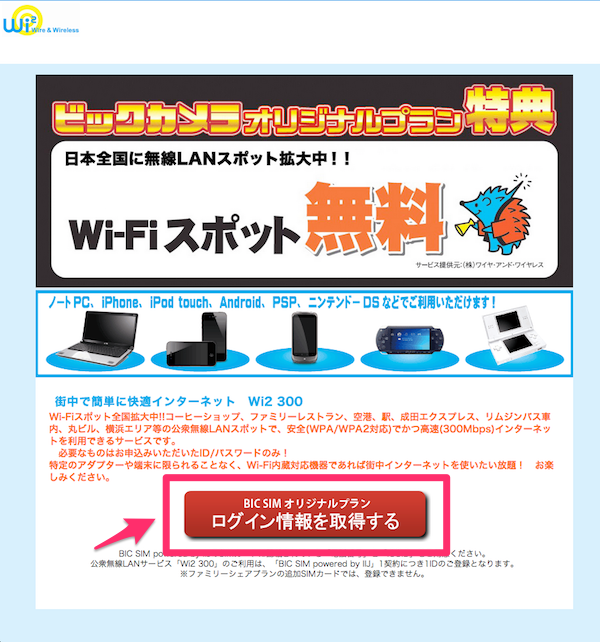
ここにWi2 300のサービスを利用するために必要となるユーザー情報を入力していきます。
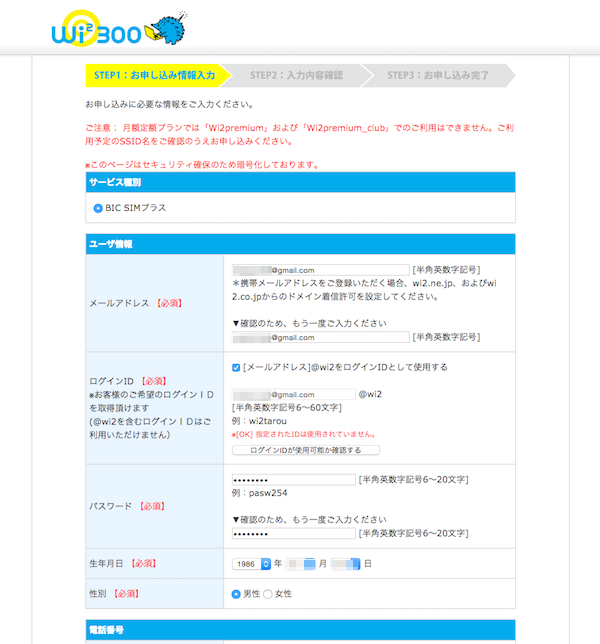
入力欄には各項目ごとに何を指しているのか説明が書かれているため、困ることはおそらくあまりないかと思います。すべての項目を入力し終えたら 入力内容を確認 をクリック。
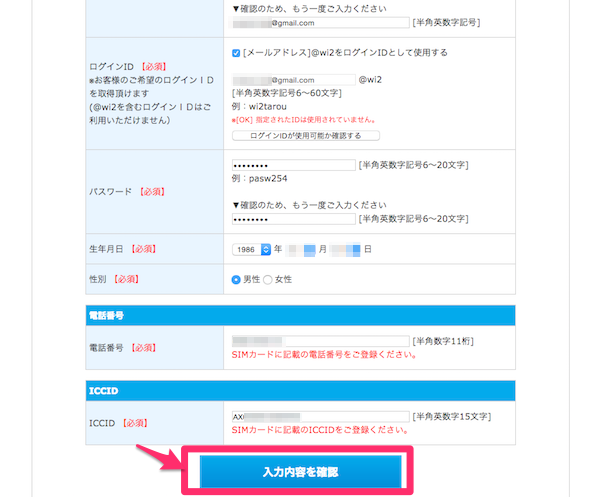
入力した内容が間違いないことを確認したら 利用規約に同意して申し込む をクリックします。
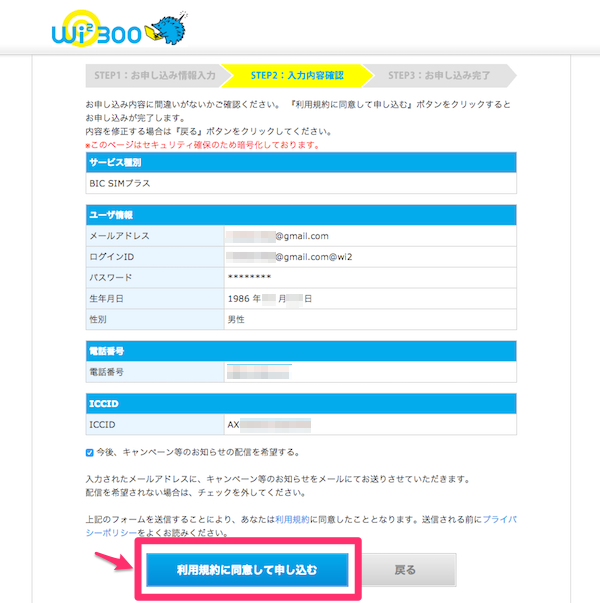
これで登録手続きは完了です。ここで表示されているログインID、および利用登録時に指定したパスワードは実際にWi2 300のサービスを利用するときに必要となりますので、忘れないようにメモしておきましょう。
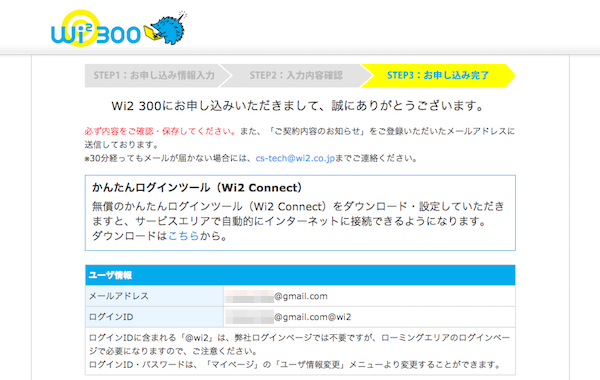
なお登録したメールアドレスに誤りがなければ、入力したメールアドレスへ、Wi2 300の契約で利用できる公衆無線LANのSSID(アクセスポイント名のこと)とネットワークキー(接続用のパスワードのこと)の情報が送られてきます。これも実際に公衆無線LANを利用する際に必要となる情報なので、メール自体は無くさないように保存しておくことが賢いです。
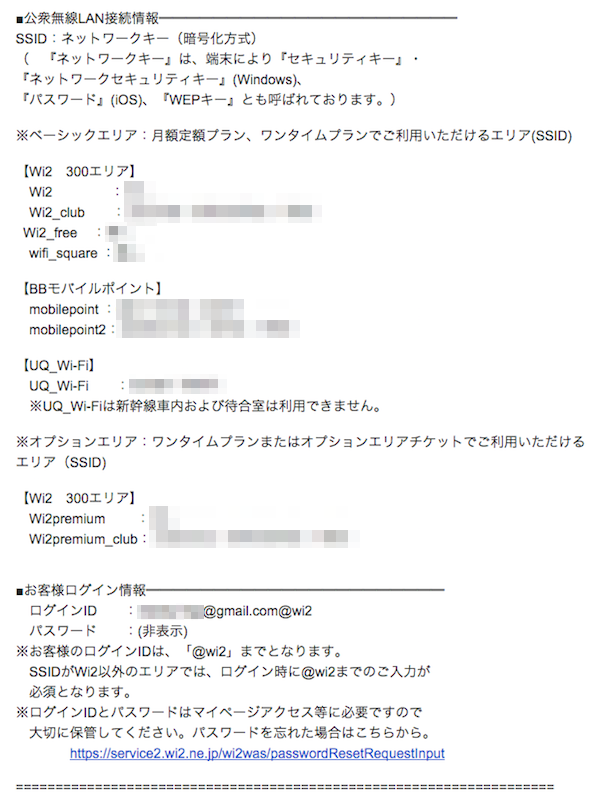
Wi2 300の利用方法
Wi2 300の利用方法ですが、まず必要となる情報は次の4つ。
- SSID
- ネットワークキー
- ログインID
- パスワード
まずはメールで送られてきたいずれかのSSIDがある場所にて、ネットワークキーを用いて公衆無線LANへの接続を行います。次にそのままインターネット用のブラウザを開くとWi2ユーザー用のログイン画面が表示されます。
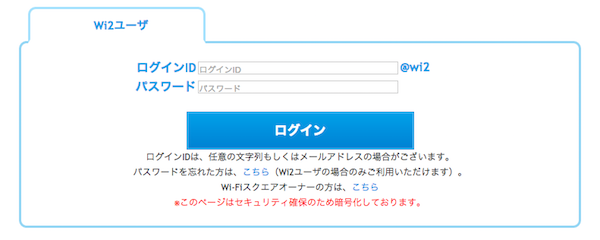
ここへ利用登録時に指定したログインIDとパスワードを入力し ログイン をクリックすれば、以後は公衆無線LANを利用してインターネットへ接続することが可能です。
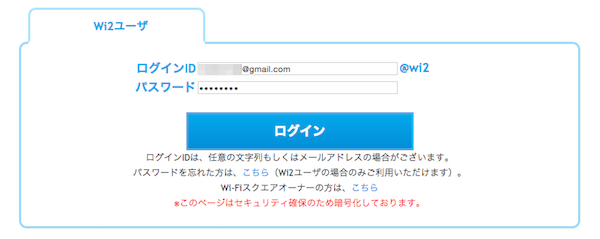
MACアドレスを登録するとより便利に
サービス利用時に毎回ログインIDとパスワードを入力するのが面倒、という場合には、予め使用(接続)する機器のMAC(マック)アドレスを登録しておくことでこの省略が可能になっています。ちなみにMACアドレスというのはネットワークなどに接続する機器に予め物理的に割り当てられている番号で、同じ番号が2つ以上の機器に対して割り当てられることはありません(その機器独自の完全にユニークな番号となります)。
使用する機器のMACアドレスを登録する場合は、はじめにWi2 300のユーザーログインページを開き、公衆無線LANを利用するとき同様、Wi2 300のユーザーIDとパスワードを入力してログインします。
こちらがログイン後の画面。ここの ワイヤレスLANの設定 の中にある MACアドレス登録 をクリックします。
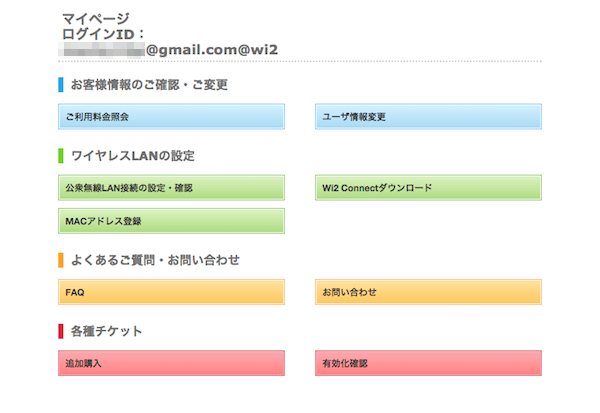
するとMACアドレスの登録画面に切り替わります。登録できる台数は5台までとなっており、登録・解除は自由に行なうことが可能です。端末名には自分が識別できる任意の名前を、MACアドレスにはその機器のMACアドレスを入力し、画面下にある 変更内容を確認する をクリックします。
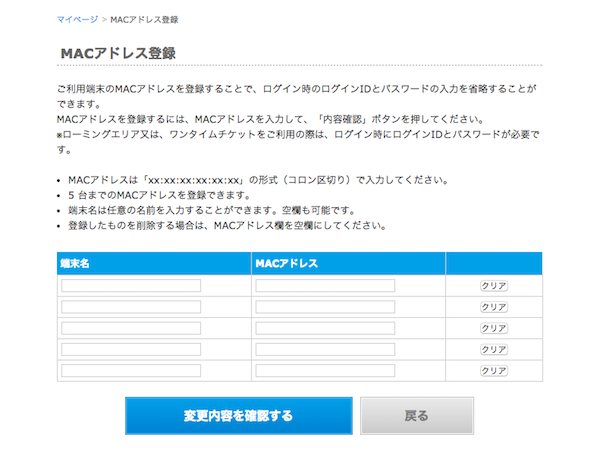
入力した内容の確認画面に切り替わりますので、間違いなければ 登録 をクリック。
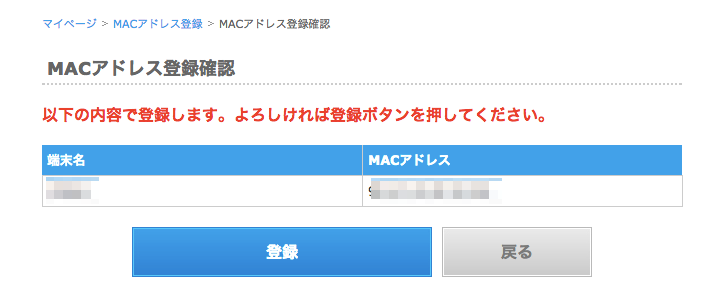
これで登録は完了です。以後、Wi2 300の無線LANサービスを登録した機器で利用する場合には、SSIDに接続するだけで、そのあとの認証作業(IDとパスワードの入力)は省略することが可能になります。
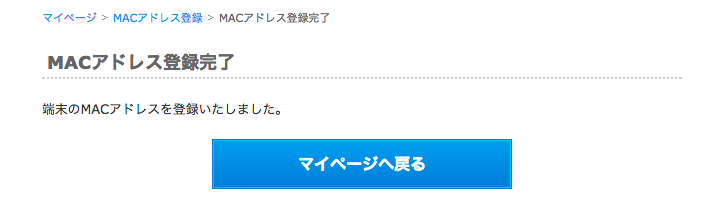
スマートフォンのMACアドレスの確認方法
最後に、スマートフォン(AndroidおよびiOS)でのMACアドレスの確認方法も併せて載せておきます。なお端末の種類やOSのバージョンによって、確認方法が異なるケースがありますのでご了承ください。
Android端末の場合
設定 の中にある 端末情報 の項目をタップします。
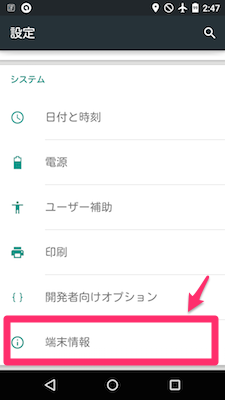
端末の状態 をタップします。
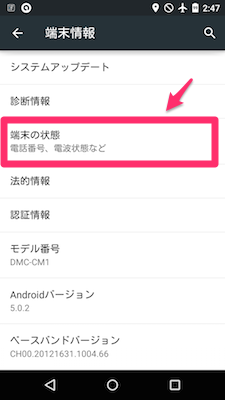
この中にある Wi-Fi MACアドレス というのがその機器のMACアドレスです。
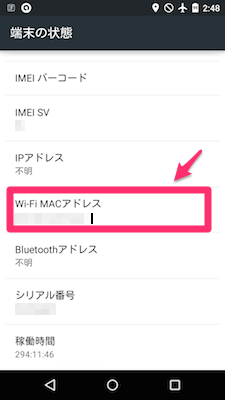
iOSの場合
設定 から 一般 の項目をタップ。
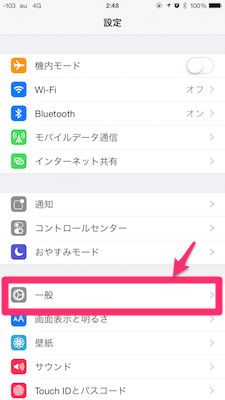
情報 の項目をタップ。
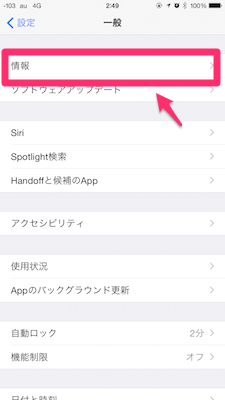
ここの中にある Wi-Fiアドレス がその機器のMACアドレスです。
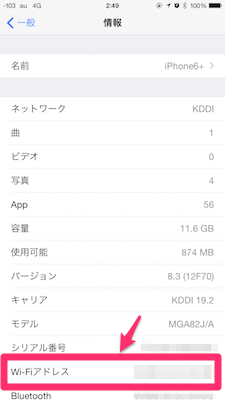
最後に
IIJmioの契約プランはデータ通信容量が決まっているため、こういった公衆無線LANのように、使えるものはなるべく使って、データ通信量を気にすることへのストレスをなるべくへらすような賢い運用を心がけたいものですね。
なおBIC SIMはIIJmioで契約した場合とサービス内容に違いはなく、かつ追加で公衆無線LANが無料で使える内容となっています。最近はビックカメラの一部実店舗にて即日開通を行なってくれる専用カウンターも出来てきていますので、IIJmioを契約する場合はBIC SIMを選ぶことをオススメします。
 |
IIJ
売り上げランキング : 12794
|

